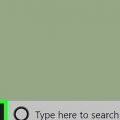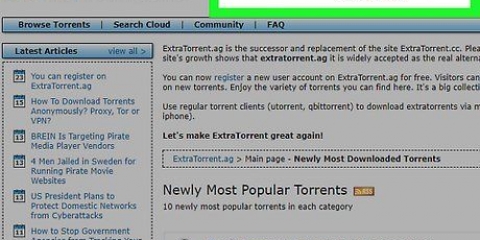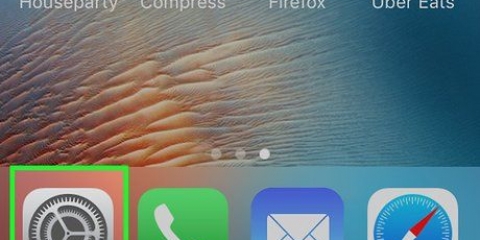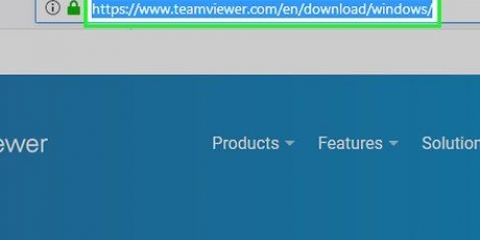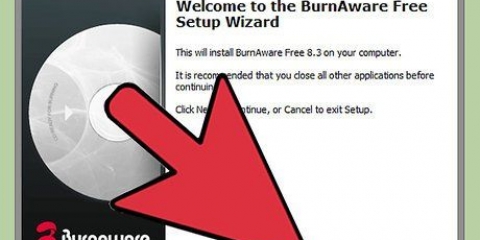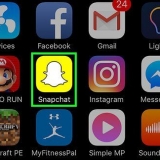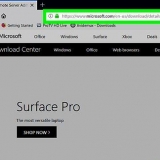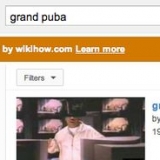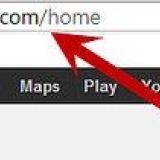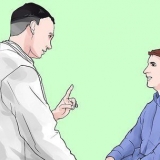Tensy hierdie opsie gedeaktiveer is, sal die USB-stokkie outomaties oopmaak nadat die korrekte drywer geïnstalleer is. Jy kan nou verskeie dinge met jou USB-stokkie doen en byvoorbeeld lêers oplaai of herwin. As die USB-stok nie outomaties oopmaak nie, gaan na My rekenaar. Hier sal jy `n oorsig kry van alle toestelle wat aan die rekenaar gekoppel is. Jy behoort ook jou USB-stokkie hier te sien. Dubbelklik op die ikoon van jou USB-stokkie om dit oop te maak.
Gebruik 'n usb-stok
Het jy `n USB-stok, maar geen idee wat om daarmee te doen nie? `n USB-stokkie is `n draagbare bergingsmedium wat jy op byna enige rekenaar kan gebruik. Kyk na ons stap-vir-stap plan om te leer hoe om jou USB-stokkie te gebruik.
Trappe
Metode 1 van 2: Op `n Windows-rekenaar

1. Kyk waar die USB-poort is. Op skootrekenaars sal jy dit gewoonlik aan die kant of agterkant van die toestel vind. Die meeste rekenaars het beide USB-poorte aan die voor- en agterkant van die toestel. Soms is daar `n deksel voor die hekke.
2. Plaas die USB-stok in die poort. As jy van plan is om die stok gereeld te gebruik, is dit die beste om `n poort aan die voorkant van die rekenaar te kies. Maak seker dat jy die stok in die regte poort sit. Die meeste skootrekenaars en rekenaars het verskillende tipes poorte, insluitend 2.0 en 3.0 poorte. Die USB-stok moet glad in die poort pas. Moenie die stok in `n poort probeer dwing nie, maar as dit nie werk nie, probeer een van die ander poorte totdat jy die regte een kry. Sodra jy die USB-stok aan jou rekenaar gekoppel het, sal Windows outomaties die drywers vir die stokkie installeer. Jy sal hieroor ingelig word deur opspringers. LET WEL: As Windows nie die stok kan lees of `n drywer kan installeer nie, kan jy dikwels die korrekte drywer op die tuisblad van die USB-stokkiemaker vind. Jy kan ook drywers vir duisende verskillende toestelle in die Windows-versoenbaarheidsentrum vind.
3. Kyk watter lêer jy wil kopieer. Maak `n tweede skerm oop en kyk watter lêers jy op die USB-stok wil plaas. Jy kan dit eenvoudig doen deur die lêer uit een vouer te kopieer en dit dan in die korrekte vouer op jou USB-stokkie te plak.

4. Wag totdat die lêer op jou USB-stok is. Afhangende van die formaat van die lêer wat jy kopieer, kan dit `n paar sekondes tot minute neem. Sodra die lêer na die regte vouer gekopieer is, kan jy die USB-stokkie verwyder. Om dit veilig te doen, kan jy onderaan die skerm klik "Verwyder hardeware veilig" klik. Klik dan op die naam van jou USB-stokkie en trek die stok liggies uit die poort.
Metode 2 van 2: Op `n Mac
1. Steek die USB-stok in een van die beskikbare USB-poorte. Wag vir die rekenaar om outomaties die korrekte drywer te installeer en maak die USB-stok oop.
- As die USB-stokkie met die NTFS-stelsel werk, sal die rekenaar dit nie herken nie. In hierdie geval benodig jy nog `n USB-stok wat volgens die FAT32-stelsel werk.
2. Wag vir die USB-stok om op jou lessenaar te verskyn. Jy kan dit nou oopmaak deur op die ikoon te dubbelklik.
3. Kopieer en plak of sleep en los lêers na die korrekte vouer. Sodra die lêers gekopieer is, kan jy die USB-stok verwyder.
Artikels oor die onderwerp "Gebruik 'n usb-stok"
Оцените, пожалуйста статью
Gewilde